新安装的Android studio 3.1.3在创建新项目并第一次编译时会出现奇怪的依赖错误。
类似问题并没有解决这个问题。
事件日志:
Unable to resolve dependency for ':app@debug/compileClasspath': Could not resolve com.android.support:appcompat-v7:28.0.0-alpha3.
Open File
Show Details
Unable to resolve dependency for ':app@debug/compileClasspath': Could not resolve com.android.support.constraint:constraint-layout:1.1.2.
Open File
Show Details
Unable to resolve dependency for ':app@debugAndroidTest/compileClasspath': Could not resolve com.android.support:appcompat-v7:28.0.0-alpha3.
Open File
Show Details
Unable to resolve dependency for ':app@debugAndroidTest/compileClasspath': Could not resolve com.android.support.constraint:constraint-layout:1.1.2.
Open File
Show Details
Unable to resolve dependency for ':app@debugUnitTest/compileClasspath': Could not resolve com.android.support:appcompat-v7:28.0.0-alpha3.
Open File
Show Details
Unable to resolve dependency for ':app@debugUnitTest/compileClasspath': Could not resolve com.android.support.constraint:constraint-layout:1.1.2.
Open File
Show Details
Unable to resolve dependency for ':app@release/compileClasspath': Could not resolve com.android.support:appcompat-v7:28.0.0-alpha3.
Open File
Show Details
Unable to resolve dependency for ':app@release/compileClasspath': Could not resolve com.android.support.constraint:constraint-layout:1.1.2.
Open File
Show Details
Unable to resolve dependency for ':app@releaseUnitTest/compileClasspath': Could not resolve com.android.support:appcompat-v7:28.0.0-alpha3.
Open File
Show Details
Unable to resolve dependency for ':app@releaseUnitTest/compileClasspath': Could not resolve com.android.support.constraint:constraint-layout:1.1.2.
Open File
Show Details
屏幕截图:
我遇到了这个问题好几次,即使强制使用https或http也无法解决它。
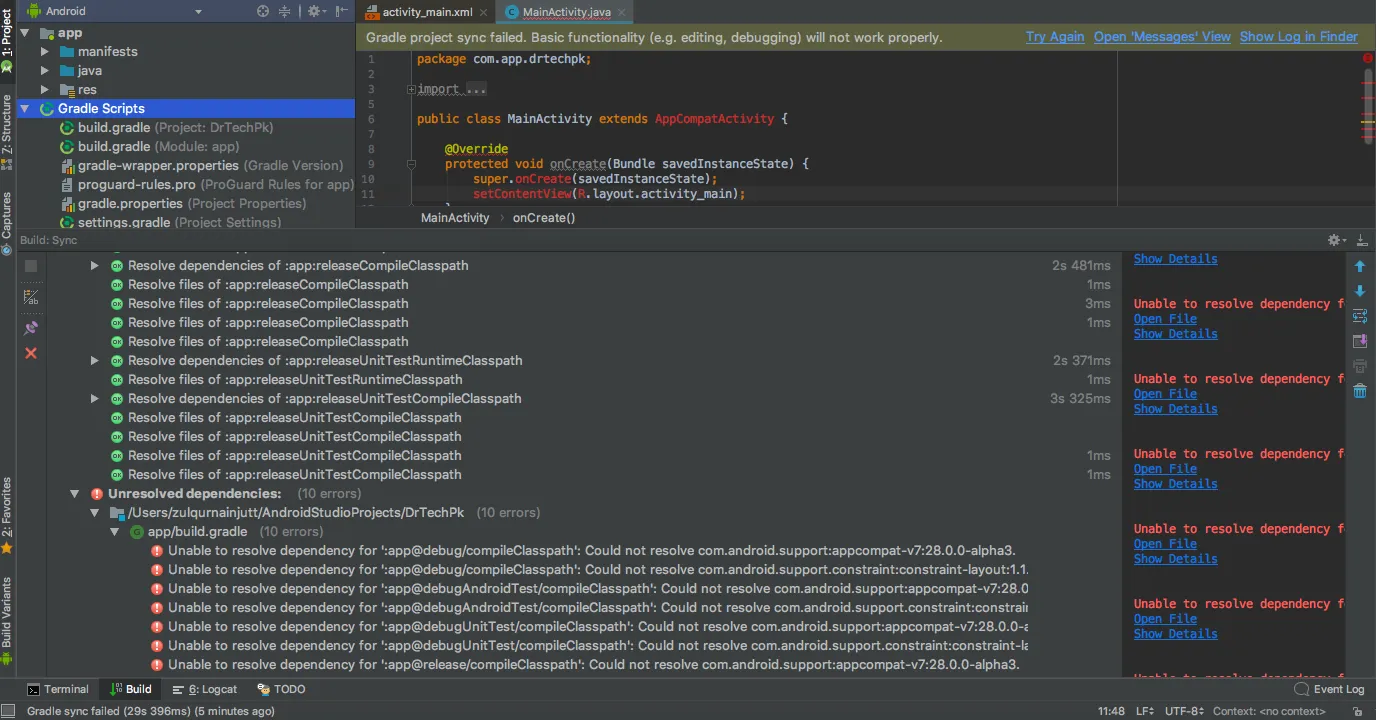
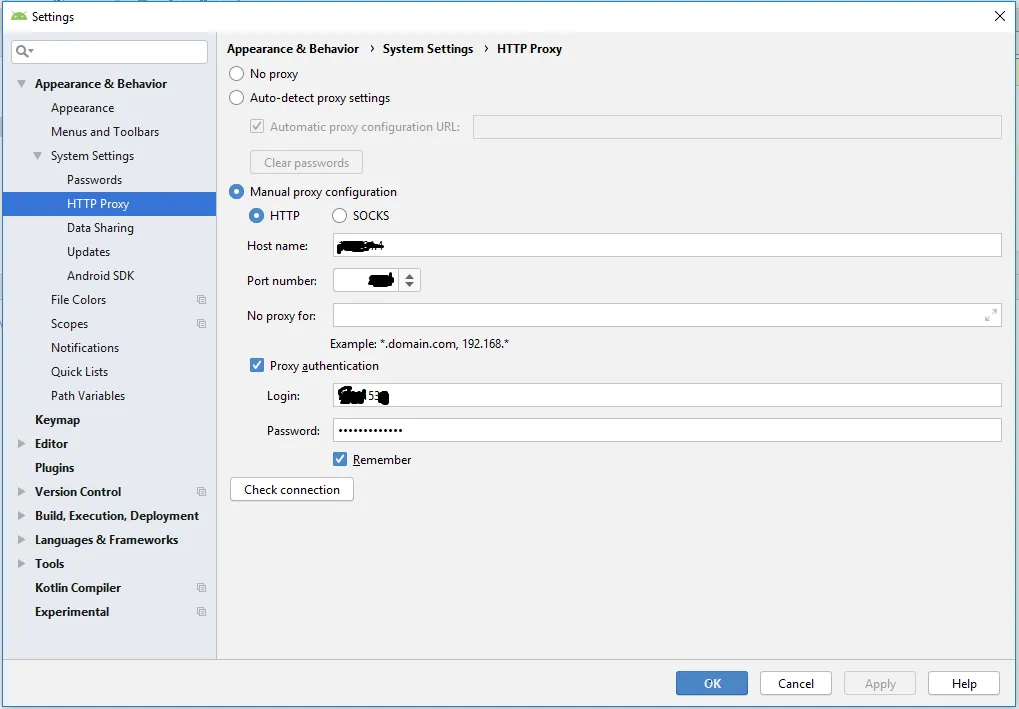
com.android.support:appcompat-v7:28.0.0-alpha3中的一个错误,所以我将其更改为com.android.support:appcompat-v7:28.0.0,然后它正常工作了。 - Zulqurnain Jutt